
က Internet Explorer 11 (IE), နောက်ပိုင်းမှာ Windows ကို၎င်း၏ Analogues ထက်ပိုပြီးခက်ခဲသည်, သို့မဟုတ်အစားမှာထားတဲ့ remove အား - ယနေ့အထိအလွယ်တကူ install လုပ်ပြီးဖျက်ပစ်တ built-in (Windows အတွက်) နိုင်မတူကွဲပြား browser များ၏ကြီးမားသောအရေအတွက်အားရှိပါတယ် အားလုံးဖြစ်နိုင်သမျှ။ က toolbar ကို, မအထူးပြုအစီအစဉ်များ, မ Uninstall အများ၏ပစ်လွှတ်သို့မဟုတ် program ကို directory ကို၏ banal ဖယ်ရှားရေးဖြစ်စေသုံးပြီးဖယ်ရှားမရနိုင်: အဆိုပါမြေတပြင်လုံးအရာသည် Microsoft ကဒီ web browser ကို uninstall လုပ်မရနိုငျသောစောင့်ရှောက်မှုယူထားပြီးဖြစ်ပါသည်။ ကိုယ်ကသာပိတ်နိုင်ပါသည်။
ယင်းနောက်ငါတို့သည်သင်တို့တတ်နိုင်သမျှ Windows 7 ကိုထံမှ IE ကို 11 ဖယ်ရှားနိုင်ပါသည်ဘယ်လိုအကြောင်းပြောဆိုလိမ့်မယ်။
ဤရွေ့ကားလုပ်ရပ်တွေကိုသင်က Windows 7 မှာက Internet Explorer ဖယ်ရှားပစ်ရန်ခွင့်ပြုပါလိမ့်မယ်။
Uninstall ကိုက Internet Explorer 11 (က Windows 7)
- ခလုတ်ကိုနှိပ်ပါ စက်နှုိး နှင့်သွားပါ ထိန်းချုပ်ရာနေရာ
- တေွ့မြင် အစီအစဉ်များနှင့်အစိတ်အပိုင်းများ နှင့်ကလစ်နှိပ်ပါ
- လက်ဝဲထောင့်မှာတော့ကလစ် Windows အစိတ်အပိုင်းများကို Enable သို့မဟုတ်ပိတ်ပါ (သင်က PC ကိုစီမံခနျ့ခှဲ password ကိုရိုက်ထည့်ရပါမည်)
- နိုင်ငံတကာ Explorer ကို 11 ကို item 11 အနီးတွင် checkbox ကို Remove
- Disable လုပ်ထားသည်ရွေးချယ်ထားသောအစိတ်အပိုင်းကိုအတည်ပြု
- settings ကိုကယ်တင်မယ့် PC ကို Overload
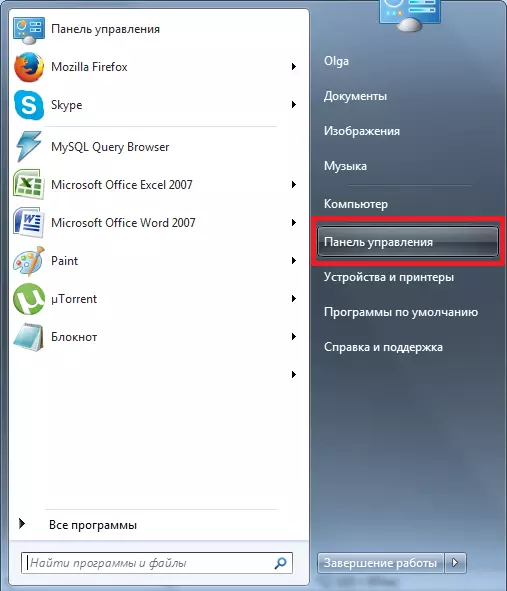
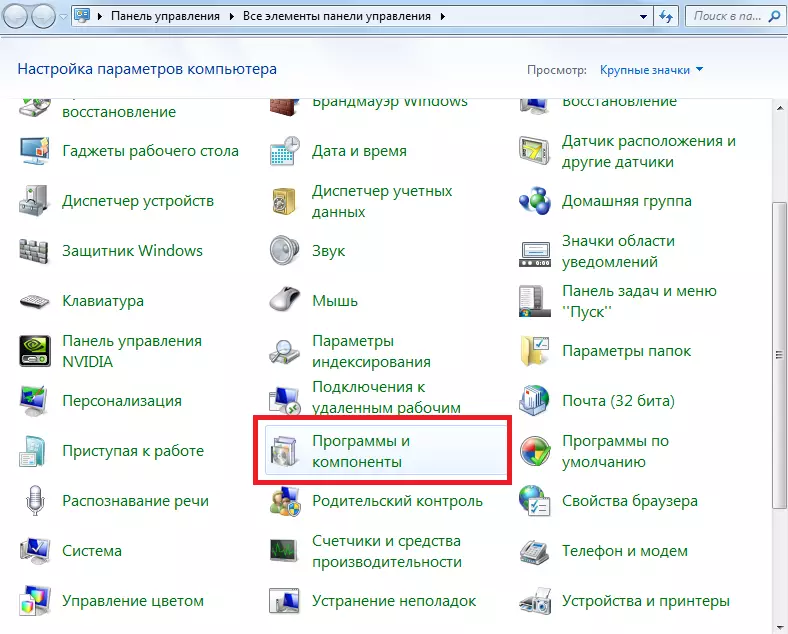
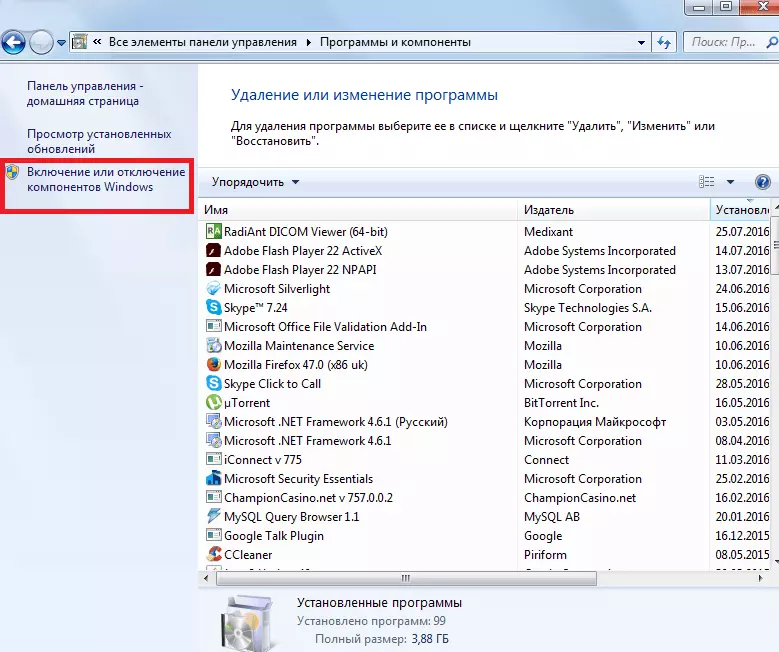
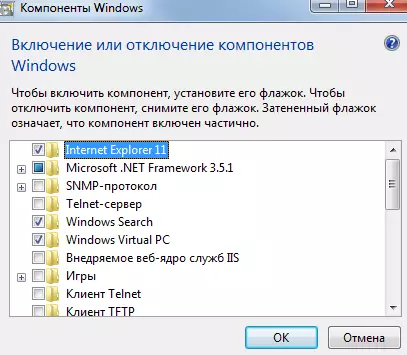
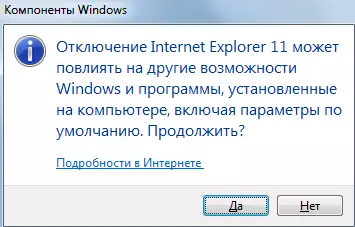
တူညီသောလမ်းအတွက် Windows 8 ကိုအတူက Internet Explorer ဖယ်ရှားပါ။ ဒါ့အပြင်အဲဒီလုပ်ရပ်တွေက Windows 10 ရက်နေ့တွင်က Internet Explorer ကိုဖျက်ပစ်ရန်လုပ်ဆောင်ရပါမည်။
Windows XP ကိုအဘို့, IE ကိုဖြစ်နိုင်ဖယ်ရှားလိုက်ပါ။ ဒီလိုလုပ်ဖို့အထဲတွင်ရွေးချယ်ဖို့လုံလောက်ပါတယ် control panel က Internet Explorer က Web Browser ကိုနှင့်စာနယ်ဇင်းခလုတ်ကို ဖျက်.
